
使いやすい動画編集ソフト
WonderFox HD Video Converter Factory Proは結合機能で連続再生動画を作成可能です(ほとんどのフォーマットをサポート)。動画をMP4、WMV、MKV、AVI、MOV、Apple ProRes、MTS、H.264、HEVC(H.265)、VOB、WebM、TS、M2TS、VP9、AV1、MPEG-4&2&1、AVCHD、FLVなどに変換可能です。ビットレート(最大100000kbps/VBRとCBRの変換に対応)、解像度(最大8k)、フレームレート(最大120fps)、アスペクト比、音量などを調整可能です。また、一括変換、GPUアクセラレーション、高画質出力をサポートし、動画からの音声抽出、分割/結合/圧縮のような編集、動画や音楽のダウンロード、画面録画、音声録音、GIF作成などの追加機能も提供されています。

好きな動画を連続で楽しみたいと思ったことはありませんか?お気に入りの動画をまるでテレビ番組のように次々と再生できたら、もっと手軽に動画を楽しめますよね。この記事ではそんな願いを叶える動画の連続再生方法を本文で詳しくご紹介いたします。設定方法や活用シーンなど連続再生に関する様々な情報をお届けするので、ぜひ最後までお読みください。
WonderFox HD Video Converter Factory ProやAdobe Premiere Pro、Final Cut Pro、Shotcut、DaVinci Resolveなどを利用して複数の動画を一つの長い動画ファイルに結合することにより、シームレスな連続再生動画を作成できます。
* 結合する時、シーン間の切り替えにトランジション効果を加えることで、視覚的に滑らかな連続再生体験を提供することも可能です。
WonderFox HD Video Converter Factory Pro
単なる動画変換ソフトに留まらず、直感的な操作性と高い機能性を兼ね備えた動画編集ソフトとして使えます。特に、複数の動画を一つに結合して連続再生可能な動画を作成する機能は多くのユーザーにとって魅力的です。
簡単操作とドラッグ&ドロップ機能:シンプルな操作画面で、結合したい動画ファイルをドラッグ&ドロップするだけで、簡単に編集を開始できます。これにより、初心者でも手軽に連続再生用の動画を作成可能です。
高画質を維持したシームレスな動画結合:結合後も高画質を維持し、動画と音声の同期が自動で調整されるため、途切れのないスムーズな再生が実現します。これにより、プロフェッショナルな仕上がりの連続再生動画を作ることができます。
豊富な出力フォーマットとカスタマイズオプション:出力形式は多数用意されており(MP4、WMV、MKV、MOV、AVI、MPEG-4、HEVC/H.265、H.264など)、用途に応じた最適なフォーマットを選択可能です。画質、解像度、ビットレート、フレームレート、アスペクト比、ボリュームなどの細かい設定もカスタマイズできるため、目的に合わせた最適な動画が作成できます。
高速な処理と効率的なワークフロー:最新のエンコードテクノロジーとGPUアクセラレーションを採用しており、大量の動画ファイルでも短時間で結合処理が完了するため、作業効率が大幅に向上します。
幅広い用途に対応:作成した動画はプレゼンテーション、パーソナルビデオ、教育コンテンツなどさまざまな用途で連続再生が可能で、映像編集の初心者からプロまで、幅広いユーザーにとって使いやすいツールとなります。その一方、ソフトに動画の分割・圧縮、動画・音楽の形式変換、音楽の編集、動画からの音声抽出、動画・音楽のダウンロード、GIF作成、録画、録音など便利な機能も搭載されています。
これらの機能を通じて、WonderFox HD Video Converter Factory Proは動画の変換や編集、さらに複数の動画を結合して連続再生に最適な一本の動画を作り上げるための強力なツールとして、多くのユーザーに支持されています。
以下は複数の動画を連続再生用に結合するための具体的な手順です。直感的な操作と豊富な出力オプションにより、誰でも簡単に一本のシームレスな動画を作成できます。
1. ソフトのインストールと起動:動画編集ソフトWonderFox HD Video Converter Factory ProをWindows PCに無料ダウンロードし、画面の指示に従ってインストールします。インストール完了後、プログラムを起動します。これにより、直感的なメインインターフェースが表示されます。
2. 動画ファイルの追加:メイン画面にある「+」または「ファイル追加」ボタンをクリックし、結合したい複数の動画ファイルを選択します。選択した動画はリスト形式で表示されるので、各ファイルの内容を確認できます。
3. 動画結合機能の選択&順序調整:画面上部の「マージ」ボタンをクリックして動画結合ツールを開きます。マウスの左ボタンを押したまま動画を選択し、画面中央の「マージ」ボタンをクリックして結合タスクを作成します。トラック内の動画はドラッグ&ドロップ操作で希望する再生順に並び替えることができます。これにより、連続再生時の流れを意図した順番に設定可能です。右下の「マージ」ボタンをクリックして編集を保存します。
4. 出力設定のカスタマイズ:「出力フォーマットを選択」ボタンでMP4、AVIなど結合後の動画の出力フォーマットを選びます。連続再生用として汎用性の高い形式を選択するのが一般的です。その一方、「パラメータ設定」ボタンで画質、解像度、フレームレート、ビットレートなどを用途に合わせて調整できます。これにより、元の映像品質を損なわず、スムーズな再生が実現されます。
5. 結合処理の実行:設定内容を確認したら、画面右下の「変換」ボタンをクリックします。ソフトが指定した順序で動画を連続して結合し、一つの動画ファイルとして出力します。進捗バーが表示されるので、変換処理の完了を待ちます。大容量のファイルの場合、数分かかることもあります。
6. 出力動画の確認:結合処理完了後、指定した出力フォルダに一本に結合された動画ファイルが保存されます。実際に再生して、動画間の切り替えがシームレスであるか、音声と映像の同期が問題なく保たれているかを確認しましょう。
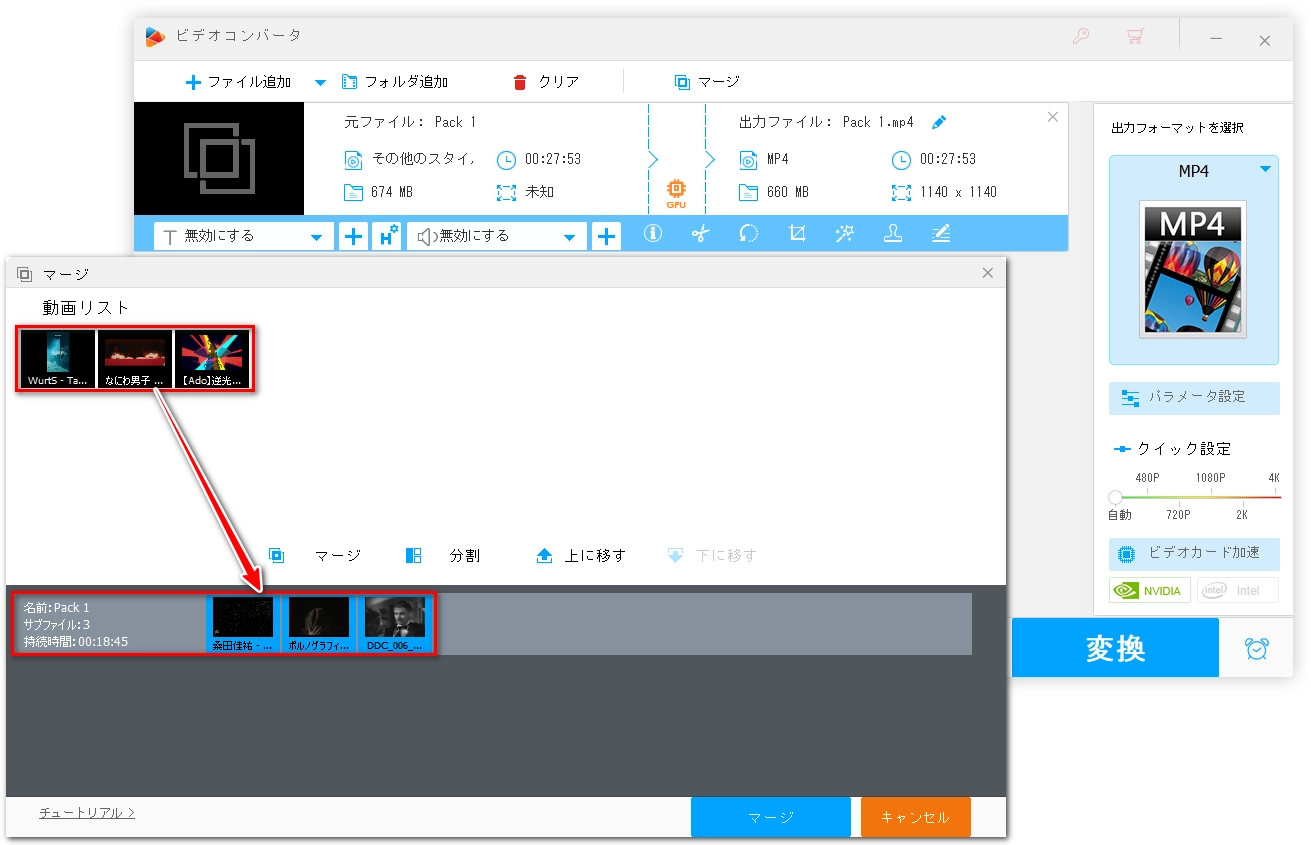
まとめ
これらの手順により、WonderFox HD Video Converter Factory Proを使って複数の動画を連続再生用に結合できます。
これにより、プレゼンテーションや教育コンテンツ、パーソナルビデオなど用途に対応した一本の動画を簡単に作成できます。
loop属性の使用
単一の動画をループ再生する場合、videoタグにloop属性を追加するだけで実現できます。
JavaScriptを使ったプレイリスト制御
複数の動画ファイルを順次再生するにはJavaScriptのendedイベントを利用し、動画が終了したら次の動画ソースに差し替える方法があります。
YouTubeのプレイリスト機能:YouTubeでプレイリストを作成することで、一度再生を開始すると自動的にリスト内の動画が連続再生されます。URLの末尾に&autoplay=1や&loop=1のパラメーターを追加することでも再生動作をカスタマイズできます。
関連記事:YouTubeの動画/再生リストをリピート再生する方法まとめ
Vimeoの連続再生:Vimeoも同様に、プレイリストや自動再生の設定が可能です。サイト内の設定メニューから「自動再生」オプションをオンにすることで、連続再生が実現されます。
VLC Media Player:人気のあるメディアプレイヤーで、ドラッグ&ドロップで複数の動画をプレイリストに追加し、順次再生させることができます。また、設定から「リピート」機能を有効にすることで、全動画のループ再生も可能です。
関連記事:VLCでプレイリストを作成する方法
Windows Media PlayerやiTunes:これらのプレイヤーもプレイリスト機能を備えており、連続再生が可能です。ファイルを選択してプレイリストを作成するだけで、指定順序で動画を再生できます。
関連記事:Windows メディアプレイヤーで動画・音楽を編集するには
関連記事:簡単にiTunesの曲を編集する方法
M3U/M3U8ファイルの利用:インターネットラジオやIPTVなどでM3UまたはM3U8ファイルを利用して複数の動画や音声を順次再生する仕組みが用いられています。
専用サーバーの活用:Wowza、NGINX-RTMPモジュールなどストリーミングサーバーを利用することで、複数動画の連続再生やライブ配信が実現可能です。
スマートTVやセットトップボックス(内蔵の連続再生機能):Apple TV、Roku、Amazon Fire TVなど多くのスマートTVやセットトップボックスはアプリ内で動画のプレイリストを設定し、連続再生する機能を備えています。これにより、視聴中に手動で操作する手間が省けます。
モバイルアプリでの自動再生(動画配信アプリ):Netflix、Hulu、Amazon Prime Videoなどのアプリはエピソードの自動再生機能(「次のエピソードへ自動移行」)を標準装備しており、操作を必要とせず連続して再生されます。
カスタムプレイヤーの開発(Webベースのカスタム動画プレイヤー):Video.js、Flowplayer、Plyrなどオープンソースの動画プレイヤーライブラリを利用して、独自の連続再生機能やUIを実装する方法もあります。これにより、特定のニーズに合わせた再生体験を提供できます。
APIの活用(YouTube APIやVimeo API):これらのAPIを利用すると、再生リストの管理やカスタマイズした連続再生のロジックを実装できます。たとえば、動画終了後に次の動画情報を動的に取得して再生するなどより高度な再生体験が可能です。
動画の連続再生方法は用途や環境に応じて多岐にわたります。
動画編集:WonderFox HD Video Converter Factory Proなどで複数動画を結合してシームレスな再生動画を作成
ウェブサイト向け:HTML5のloop属性やJavaScriptを用いたプレイリスト制御
動画配信サイト:YouTubeやVimeoのプレイリスト・自動再生機能
メディアプレイヤー:VLCなどの専用ソフトでのプレイリスト作成
ストリーミング:M3U/M3U8ファイルやサーバー構築による連続再生
スマートデバイス:内蔵機能や専用アプリでの自動再生
これらの方法を活用することで、視聴者にとって快適な連続再生体験を提供できるほか、用途に応じた柔軟な再生システムを構築することが可能となります。各手法の特性やメリット・デメリットを把握し、目的に応じた最適な方法を選択してください。
利用規約 | プライバシーポリシー | ライセンスポリシー | Copyright © 2009-2025 WonderFox Soft, Inc. All Rights Reserved.